电脑装固态硬盘后系统安装教程(告别机械硬盘,快速安装系统体验高速运行)
随着科技的进步和普及,固态硬盘(SSD)已经成为了许多电脑用户的选择。相比传统的机械硬盘,固态硬盘具有更快的读写速度和更高的性能。然而,对于很多用户来说,在固态硬盘上安装系统可能会面临一些问题。本文将为大家介绍以电脑装固态硬盘后系统安装的教程,帮助大家顺利完成系统安装。

选购适合的固态硬盘
选择一款适合自己电脑的固态硬盘是安装系统的第一步。可以根据自己的需求选择容量大小和品牌。
备份重要数据
在安装系统之前,务必备份重要的数据。由于系统安装需要格式化硬盘,这将导致数据的丢失。
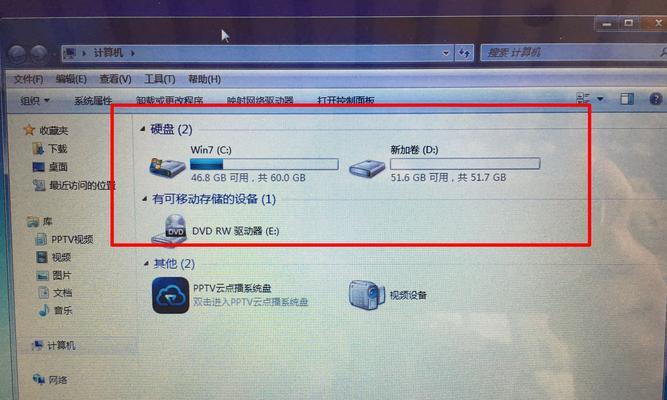
插入固态硬盘并连接数据线
将固态硬盘插入电脑,并连接数据线。确保连接牢固,避免在安装过程中出现意外松动。
进入BIOS设置
重启电脑后,按下相应的按键(通常是Del、F2或F10)进入BIOS设置。在“Boot”选项中将固态硬盘设置为启动盘。
准备安装介质
准备一张系统安装介质,可以是光盘或者U盘。确保安装介质可用并插入电脑。

选择安装方式
根据个人需求和实际情况,选择合适的安装方式,可以是全新安装也可以是升级安装。
启动电脑并按照提示进入安装界面
重启电脑后,按照屏幕上的提示进入系统安装界面。
选择安装位置
在安装界面中选择将系统安装在固态硬盘上的位置。
格式化固态硬盘
根据提示,选择格式化固态硬盘,这将清空固态硬盘上的数据,并为系统安装做好准备。
开始系统安装
点击“开始安装”按钮,系统会自动进行相关的文件复制和安装过程。
等待安装完成
根据系统安装的进度条,耐心等待系统安装的完成。
设置个人信息和偏好
在系统安装完成后,根据个人需求设置个人信息和偏好,如用户名、密码等。
安装驱动程序
安装系统后,还需要安装相应的驱动程序,确保硬件能够正常工作。
安装常用软件
根据个人使用习惯,安装一些常用的软件,以便日常使用。
系统优化和设置
对系统进行优化和设置,如关闭不必要的启动项、开启固态硬盘的TRIM等,以提升系统的性能和稳定性。
通过以上步骤,我们可以顺利地将系统安装在固态硬盘上,享受到更快的启动速度和更流畅的操作体验。在安装过程中,务必注意备份重要数据,并谨慎操作,以免造成不必要的损失。













